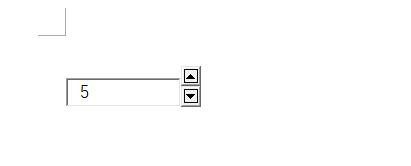1、新建一个word文档,打开文档后,将光标置于要插入数值调节文本框的位置。
2、点击菜单栏中【开发工具】,点击选项卡中“旧式工具”按钮,弹出列表中点击“文本框(Active控件)”

3、选中文本框控件,在设塥骈橄摆计模式下,点击属性按钮。弹出文本框属性对话框,查看文本框的名称,也可以自定义更改文本框名称。我们使用默认的名称TextBox1。

4、将光标置于文本框控件右侧,点击开发工具中“旧式工具”,弹出框中点击“数值调节按钮”控件。

5、插入数值调节钮控件,选中该控件,点击【属性】,打开属性对话框,查看数值调节钮控件的名称,为SpinButton1。

6、双击数值调节钮控件,打开VB编程界面。在SpinButton代码设计界面输入图中代码:Te垓矗梅吒xtBox1.Value=spinbutton1.Value。
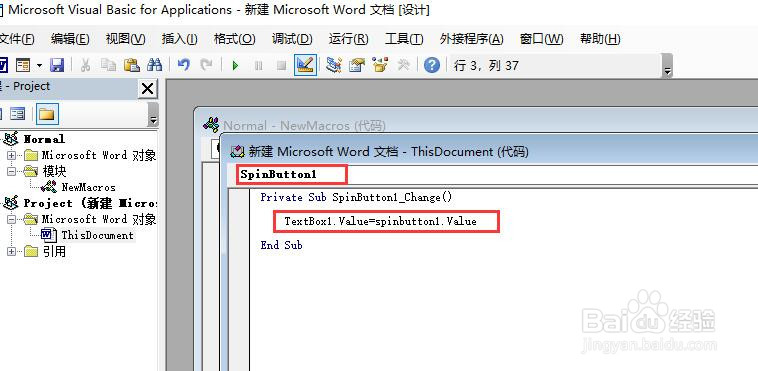
7、保存VB代码文件,关闭代码设计窗口。回到word文档后,点击开发工具中【设计模式】,退出设计喋碾翡疼模式。退出设计模式,设计模式按钮灰色背景消失。
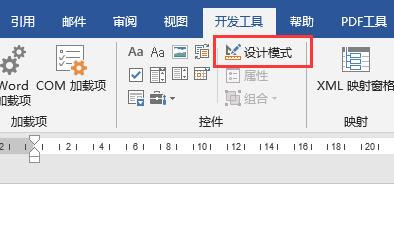
8、此时点击页面中的数组调节钮的上下三角按钮,即可控制文本框中数值的增加或者减少。